三星雲在線備份服務使您能夠 備份並保護有價值的文件 萬一意外刪除,崩潰,重置等。 另外,將Samsung Galaxy手機恢復為出廠設置後,您可以轉向雲並將重要文件恢復到設備中。 云非常適合您備份重要的聯繫人,視頻,照片,文檔等。 本文將主要向您展示如何將Samsung備份到雲,並提供一些有關Samsung備份的有用技巧。
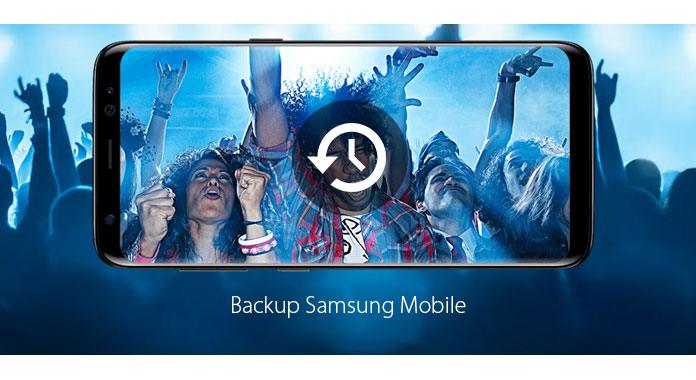
使用三星帳戶,您可以在同一設備上備份和還原數據。 此外,如果您為多個Samsung設備使用相同的Samsung帳戶,則可以同步它們。 當您要為所有三星設備保留相同的數據時,此功能非常有用。 閱讀以下內容以了解如何將Samsung備份到雲。
步驟 1 在主屏幕上,點擊“應用”。

步驟 2 點擊“設置”。
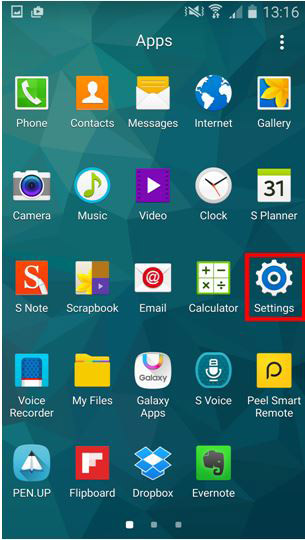
步驟 3 您將在設置中看到一個列表,向下滾動並點按“個性化”下的“帳戶”。

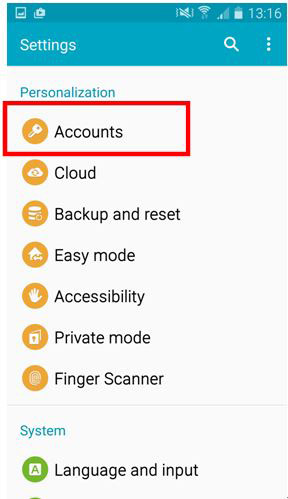
步驟 4 將“三星帳戶”添加到帳戶中。
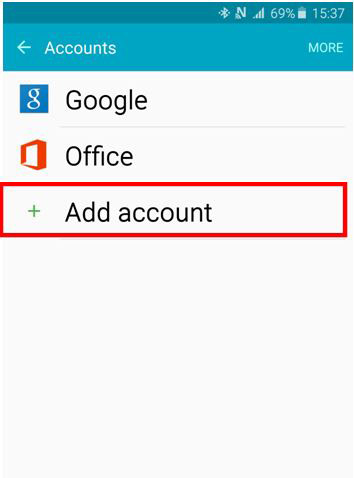
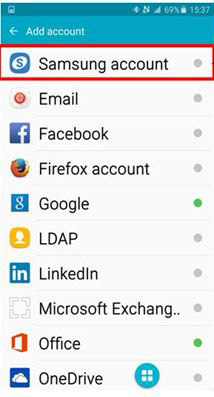
步驟 5 點擊“三星帳戶”。
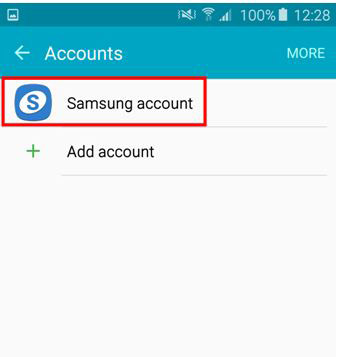
步驟 6 點擊“備份”。
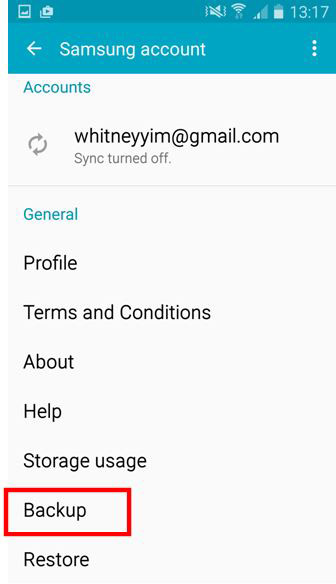
適用於Android的FoneLab 專為Android用戶設計 備份並恢復他們的電話數據 來自Samsung Galaxy手機和其他Android手機。 它不僅使用戶能夠將其聯繫人,消息,照片,音頻和視頻從Samsung手機備份到計算機,而且還可以從計算機中恢復這些備份。 更重要的是,整個過程只需要單擊幾下。
步驟 1 將您的Samsung Galaxy連接到計算機。
下載並安裝Android版FoneLab之後,啟動該程序,然後通過USB將Samsung galaxy手機連接到計算機。 該程序將自動檢測您的設備。

步驟 2 授權您的Android手機。
檢測到三星之後,需要按照此程序界面中的說明對智能手機進行授權。 然後單擊確定。

步驟 3 選擇您要備份的文件類型
只需選擇要備份的文件類型,然後單擊下一步按鈕。 您可以分別選擇信息,聯繫人,通話記錄,視頻,音頻和專輯,以及更多其他選擇。 您也可以單擊“全選”以一鍵選擇三星Galaxy手機上的所有數據。

步驟 4 將您的Samsung Galaxy備份到計算機。
選擇備份文件類型後,單擊“恢復”按鈕將其保存到計算機。

1.使用Android的FoneLab備份Samsung Galaxy既可以將手機上的現有數據保存,也可以將已刪除的數據保存到計算機上。
2. FoneLab for Android具有備份和恢復各種Android手機的功能。 也就是說,所有三星Galaxy S20 / S10 / S9 / S8 / S7 / S6 / S5 / S4 / S3都可以使用此應用程序備份到計算機。 並且可以備份您的Samsung Note。 此外,其他Android手機(如摩托羅拉,HTC,LG,華為和其他Android設備)也與此程序兼容。


您可以觀看視頻並了解有關Android數據恢復的更多信息。